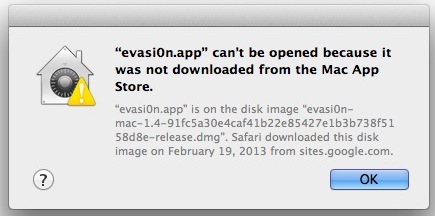Para los usuarios de iPhone y iPad que ya se han actualizado a iOS 9,…
Cómo deshabilitar Gatekeeper desde la línea de comandos en Mac OS X
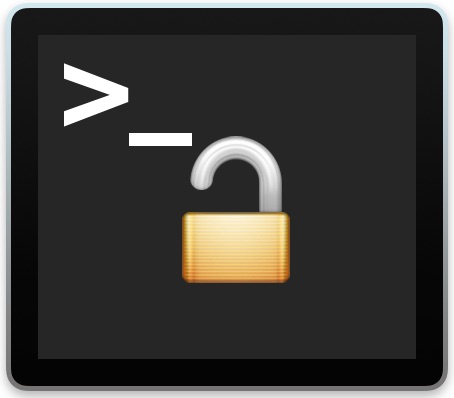
Aunque la mayoría de los usuarios de Mac querrán mantener Gatekeeper habilitado por motivos de seguridad, algunos usuarios avanzados encuentran que Gatekeeper es demasiado entusiasta para evitar que se utilicen aplicaciones de terceros en macOS y Mac OS X.
Si bien es fácil desactivar Gatekeeper a través de las Preferencias del sistema en una Mac, otra opción es desactivar Gatekeeper usando la línea de comandos en Mac OS. Esto puede resultar útil para la creación de scripts, la configuración, la administración remota y solo para aquellos que prefieren usar la Terminal.
Desactive Gatekeeper desde la línea de comandos en Mac OS
Inicie Terminal si aún no lo ha hecho (/ Aplicaciones / Utilidades /) y emita el siguiente comando para desactivar Gatekeeper:
sudo spctl --master-disable
Presione regresar e ingrese la contraseña de administrador como generalmente requiere sudo, y Gatekeeper se desactivará instantáneamente. Si tiene ganas de confirmar esto, puede hacerlo con la bandera –status y el mismo comando, así:
spctl --status
Esto informará ‘evaluaciones deshabilitadas’ para indicar que Gatekeeper se ha desactivado. También encontrará que el panel de preferencias de Gatekeeper Security se establecerá en ‘En todas partes’.
Cómo habilitar Gatekeeper desde la línea de comandos de Mac OS X
Por supuesto, también puede activar Gatekeeper desde la línea de comando de macOS / Mac OS X usando la siguiente cadena de comando:
sudo spctl --master-enable
Presione regresar y podrá confirmar el estado nuevamente con –status:
$ spctl --status
assessments enabled
Gatekeeper se habilitará nuevamente en su configuración más estricta. Como desactivación, la configuración también se llevará a cabo a través de la GUI.
Nuevamente, la mayoría de los usuarios deben dejar Gatekeeper activado y, si es necesario, pueden omitirlo a través del panel de Preferencias del Sistema por aplicación, o usando el truco “Abrir” del botón derecho del ratón.
La capacidad de desactivar Gatekeeper a través de Terminal existe desde hace bastante tiempo, y este consejo se aplica básicamente a todas las versiones modernas de Mac OS, incluidas macOS Big Sur, Catalina, Mojave, High Sierra y Sierra.
Si conoce otros consejos o trucos útiles asociados con la activación y desactivación de Gatekeeper desde la línea de comandos (o de otro modo), compártalos con nosotros en los comentarios a continuación.